4 siyaabood oo loo beddelo taariikhda iyo waqtiga gudaha Windows 10
Haddii aad dhawaan cusbooneysiisay Windows 10 ama aad hadda u cusboonaysiisay Windows 10 , waxaa laga yaabaa inaad la kulanto in wakhtigu uu yara khaldan yahay oo aad u baahan tahay inaad ku habayso taariikhda iyo wakhtiga Windows 10 . Laakin ha werwerin, waxaa jira habab badan oo lagu beddeli karo taariikhda iyo(Date) waqtiga Windows (Time)10(Windows 10) si fudud. Waxaad ku habeyn kartaa taariikhda iyo waqtiga adigoo isticmaalaya Control Panel ama gudaha Windows 10 Settings , laakiin waa in laguu saxiixaa maamule(Administrator) ahaan si loo habeeyo goobahan. Markaa annagoon wakhti lumin, aan aragno sida(How) loo beddelo taariikhda(Date) iyo wakhtiga (Time)Windows 10adigoo isticmaalaya casharka hoos ku taxan.

4 siyaabood(Ways) oo loo badalo taariikhda(Date) iyo wakhtiga(Time) gudaha Windows 10
Hubi inaad abuurto barta soo celinta(create a restore point) haddii ay wax qaldamaan.
Habka 1: Sida loo Bedelo Taariikhda iyo Waqtiga gudaha Windows 10 adoo isticmaalaya Control Panel(Method 1: How to Change Date and Time in Windows 10 using Control Panel)
1. Ku qor kantaroolka(control) gudaha Windows 10 Search ka dibna riix Control Panel ee natiijada raadinta.

2. Hadda ku dhufo " Clock and Region " ka dibna dhagsii " Taariikhda iyo Waqtiga(Date and Time) ".

3. Daaqadda Date and Time ee hoos timaada , dhagsii " Beddel taariikhda iyo wakhtiga(Change date and time) ".
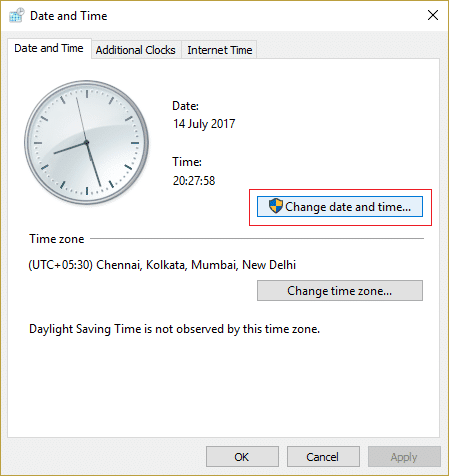
4. Tani waxay furi doontaa daaqada Date and Time Settings , markaa u (Time Settings)habbee taariikhda iyo wakhtiga oo ku dhufo OK.(configure the date and time accordingly and click OK.)

Fiiro gaar ah:(Note:) Waxaad bedeli kartaa saacadda, daqiiqo, ilbiriqsi iyo AM/PM si aad u dejiso wakhtiga. Ilaa taariikhda la tixgeliyo waxaad bedeli kartaa bisha, sanadka, iyo taariikhda hadda.
5. Guji Codso, oo ay ku xigto OK.
Habka 2: Sida loo Bedelo Taariikhda iyo Waqtiga gudaha Windows 10 Settings(Method 2: How to Change Date and Time in Windows 10 Settings)
1. Riix Windows Key + I si aad u furto Settings ka bacdi ku dhufo Time & Language.

Fiiro gaar ah:(Note:) Ama waxaad si toos ah u gujin kartaa Taariikhda & Waqtiga(Date & Time) goobta shaqada ka dibna dooro Adjust date/time.

2. Hubi inaad doorato Taariikhda & wakhtiga(select Date & time) liiska gacanta bidix.
3. Hadda si aad u bedesho taariikhda iyo wakhtiga, dami(turn off the) toggle ku qoran " Si toos ah u deji wakhtiga(Set time automatically) ".
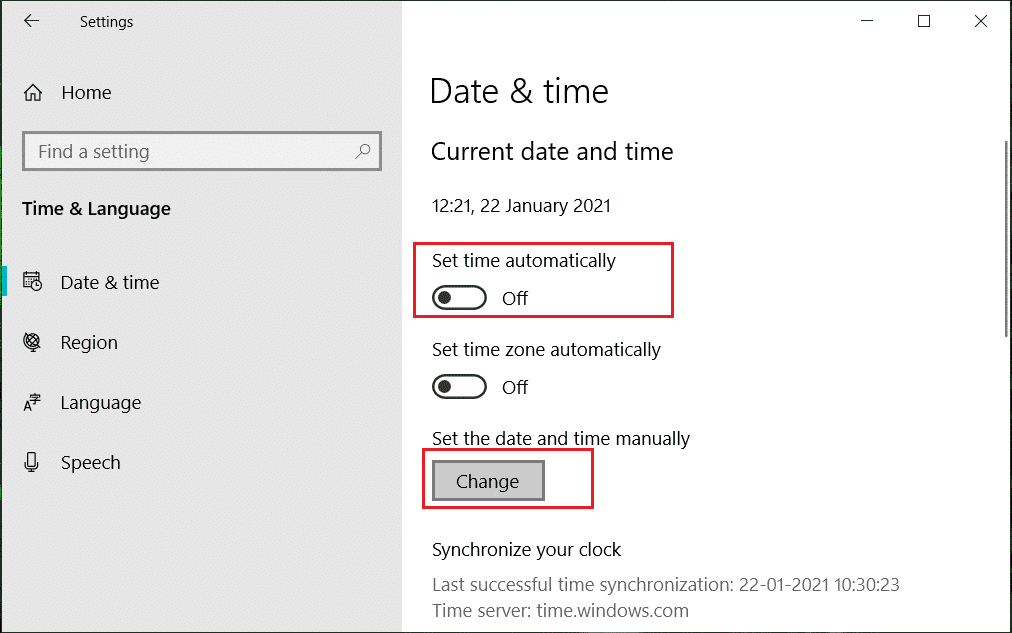
4. Kadibna ku dhufo " Change " oo hoos yimaada Bedel taariikhda iyo wakhtiga.( Change date and time.)
5. Marka xigta, u beddel taariikhda, bisha, iyo sanadka si aad u beddesho lambarka saxda ah( change the date, month, and year to correct number) . Si la mid ah waqtiga u dhig sax, saacadda hadda, daqiiqadda, iyo AM/PM ka dibna dhagsii Beddel.(Change.)

6. Haddii aad rabto in Windows-ku si toos ah ula xidhiidho wakhtiga nidaamka saacadda iyo server-yada wakhtiga internet-ka, ka dib marlabaad shid " Waqtiga u deji si toos ah(Set time automatically) " toggle.

Habka 3: Sida loo Bedelo Taariikhda iyo Waqtiga gudaha Windows 10 adoo isticmaalaya Command Prompt(Method 3: How to Change Date and Time in Windows 10 using Command Prompt)
1. Fur Command Prompt . Isticmaaluhu wuxuu samayn karaa tallaabadan isagoo raadinaya 'cmd' ka dibna taabo Gelida.

2. Ku qor amarka soo socda cmd oo ku dhufo Gelida(Enter) :
To see the current date: date /t
To Change the current date: date MM/DD/YYYY

Xusuusin:(Note:) MM waa bisha sanadka, DD waa maalinta bisha, sanadka SANADKAna(YYYY) waa bisha. Markaa haddii aad rabto inaad taariikhda u beddesho 15th March 2018 , markaa waxaad u baahan tahay inaad geliso: date 03/15/2018
3. Ku qor amarka soo socda cmd oo ku dhufo Gelida(Enter) :
To see the current time: time /t
Si aad u bedesho taariikhda hadda: wakhtiga HH:MM(To Change the current date: time HH:MM)

Xusuusin:(Note:) HH waa saacadaha, MMna waa daqiiqadaha. Haddaba haddii aad rabto inaad wakhtiga u beddesho 10:15 AM markaas waxaad u baahan tahay inaad isticmaasho amarka: wakhtiga 10:15, sidaas oo kale haddii aad rabto inaad wakhtiga u beddesho 11:00 PM ka dibna geli: saacadda 23:00
4. Xidh Command Prompt oo dib u bilow kombayutarkaga si aad u badbaadiso isbedelada.
Habka 4: Sida loo Bedelo Taariikhda iyo Waqtiga gudaha Windows 10 adoo isticmaalaya PowerShell(Method 4: How to Change Date and Time in Windows 10 using PowerShell)
1. Ku qor PowerShell gudaha Windows Search ka dibna midig-guji PowerShell natiijada raadinta oo dooro Run as Administrator.

2. Hadda ku qor amarka soo socda oo ku dhufo Gelida(Enter) :
Si aad u bedesho taariikhda iyo wakhtiga iyadoo la isticmaalayo qaabka 24-saac:
Samee Set-Date -Date “MM/DD/YYYY HH:MM
DD Set-Date -Date “MM/DD/YYYY HH:MM AM Beddel taariikhda iyo wakhtiga PM: Set-Date -Date “MM/DD/YYYY HH:MM PM

Fiiro gaar ah: (Note:) Ku beddel MM(Replace MM) bisha dhabta ah ee sanadka, DD maalinta bisha, iyo YYYY sanadka. Sidoo kale(Similarly) , ku beddel HH saacadaha iyo MM daqiiqadaha. Aan aragno tusaale mid kasta oo ka mid ah amarka kore:
Si aad u bedesho taariikhda iyo wakhtiga adigoo isticmaalaya qaabka 24-saac: Set-Date -Date “03/15/2018 21:00
Si aad u bedesho taariikhda iyo wakhtiga AM: Set-Date -Date “03/15/2018 06:31 AM
AM Beddel taariikhda iyo saacada PM-ka: Set-Date -Date “03/15/2018 11:05 PM
3. Xir PowerShell(Close PowerShell) marka ay dhammaato oo dib u bilow kombayutarkaga si aad u badbaadiso isbedelada.
lagu taliyay:(Recommended:)
- Nadiifi Disk adiga oo isticmaalaya Diskpart Clean Command gudaha Windows 10(Clean Disk using Diskpart Clean Command in Windows 10)
- Sida loo tirtiro Chkdsk la qorsheeyay gudaha Windows 10(How To Cancel a Scheduled Chkdsk in Windows 10)
- Fix Riix halkan si aad u geliso Ogeysiiskaagi aqoonsiga ugu dambeeyay(Fix Click here to enter your most recent credential Notification)
- Soo-celinta oo soo celi Bookmarks Google Chrome(Back-Up And Restore Your Bookmarks in Google Chrome)
Taasi waa waxa aad si guul leh u baratay sida loo beddelo taariikhda iyo wakhtiga Windows 10( How to Change Date and Time in Windows 10) laakiin haddii aad wali wax su'aalo ah ka qabto casharkan markaa xor u noqo inaad ku waydiiso qaybta faallooyinka.
Related posts
Sida loo Beddelayo Qaababka Taariikhda iyo Waqtiga ee Windows 10
Oggolow ama ka ilaali isticmaalayaasha inay beddelaan taariikhda iyo wakhtiga Windows 10
3 siyaabood oo lagu kordhin karo VRAM-ka go'ay gudaha Windows 10
3 siyaabood oo lagu dilo nidaamka gudaha Windows 10
3 siyaabood oo loogu daro Album Art MP3 gudaha Windows 10
3 Siyaabood oo lagu hubiyo in Disk-gu uu isticmaalo qaybta MBR ama GPT gudaha Windows 10
6 siyaabood oo loogu beddelo isticmaale gudaha Windows 10
3 siyaabood oo aad ku hubin karto kaarka garaafyada gudaha Windows 10
3 siyaabood oo lagu hubiyo in Windows 10 uu shaqaynayo
Shaashada Daabacaadda Aan Ka Shaqeyneynin Windows 10? 7 siyaabood oo loo hagaajiyo!
4 siyaabood oo lagu joojin karo barnaamijyada bilawga ah ee Windows 10
6 siyaabood oo lagu galo BIOS gudaha Windows 10 (Dell/Asus/HP)
5 siyaabood oo loo furo amarka sare ee degdega ah gudaha Windows 10
Sida loo hagaajiyo jiirka jiirka ee Windows 10 (kordhi wakhtiga jawaabta Mouse)
5 Siyaabaha Loo Furo Tifaftiraha Siyaasadda Kooxda Maxalliga ah gudaha Windows 10
2 siyaabood oo looga baxo Mode Safe gudaha Windows 10
5 siyaabood oo lagu hagaajin karo iftiinka shaashadda gudaha Windows 10
6 siyaabaha loo tirtiro shaqo ku dheggan Windows 10
3 siyaabood oo lagu heli karo ciyaarta Solitaire Classic ee Windows 10
4 siyaabood oo lagu nadiifiyo taariikhda Clipboard gudaha Windows 10
